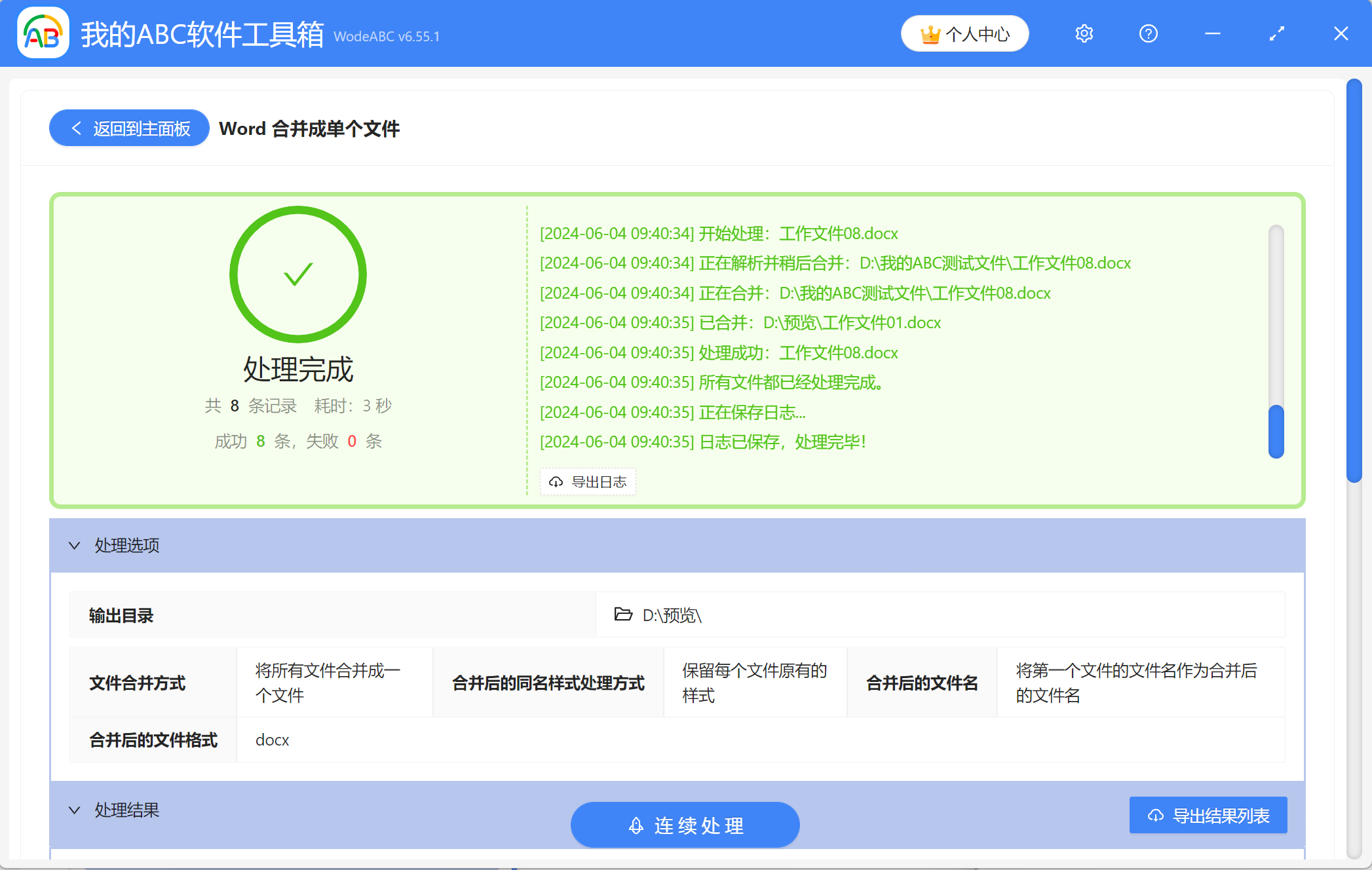在日常的學習和辦公中,我們會常用到Word文檔,這是因為Word文檔操作簡單,不僅可以自定義排版形式,還能很方便地傳輸或分享給他人。 有時我們在整理Word文件的時候會發現,如果主題類似的文件都被隨意放置在不同的文件夾的話,日後要找起來很麻煩。 為了避免這種情況,我們可以把一些內容或主題類似的Word文件進行合併,整合成一個新的匯總文檔。 雖然可以通過手動複製粘貼的方法來操作,但文件一多效率就會變得很低。 下面就給大家介紹一個高效的方法,可以輕鬆將大量Word文檔一次性合併成單個文件,就算是不同版本格式的Word文檔也可以進行合併。
使用場景
需要整理大量的docx、doc等格式的Word文件時,可以快速將這些Word文檔批量合併成一個新的文件。 同時還支持自行設置合併後的文件格式,例如docx、doc、docm、dot、dotx等,滿足不同場景的使用需求。
效果預覽
處理前:
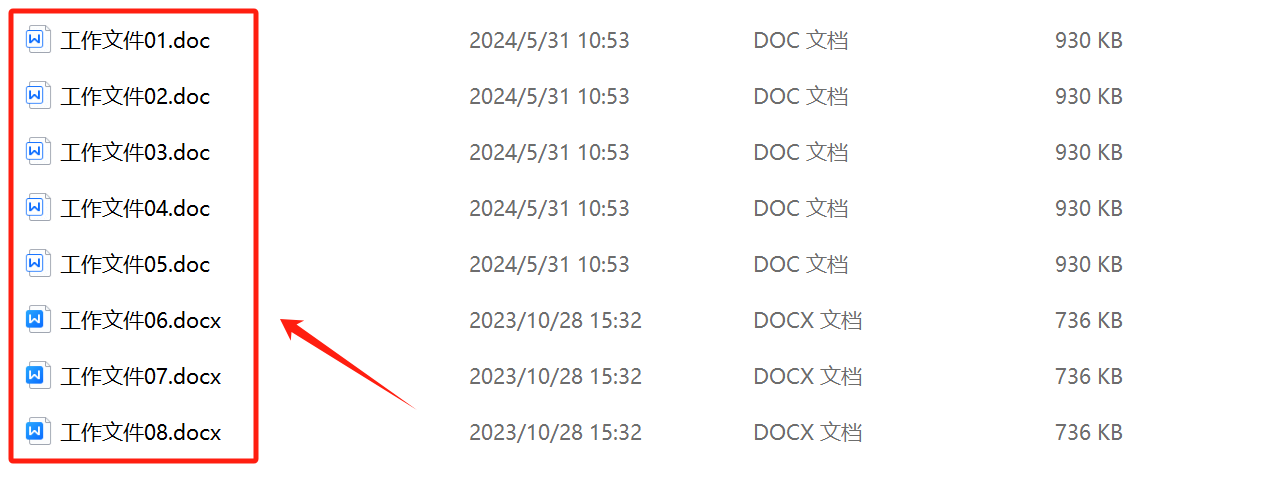
處理後:

操作步驟
1、打開【我的ABC軟體工具箱】-【合併拆分】-【Word】,找到【Word 合併成單個文件】這個功能。
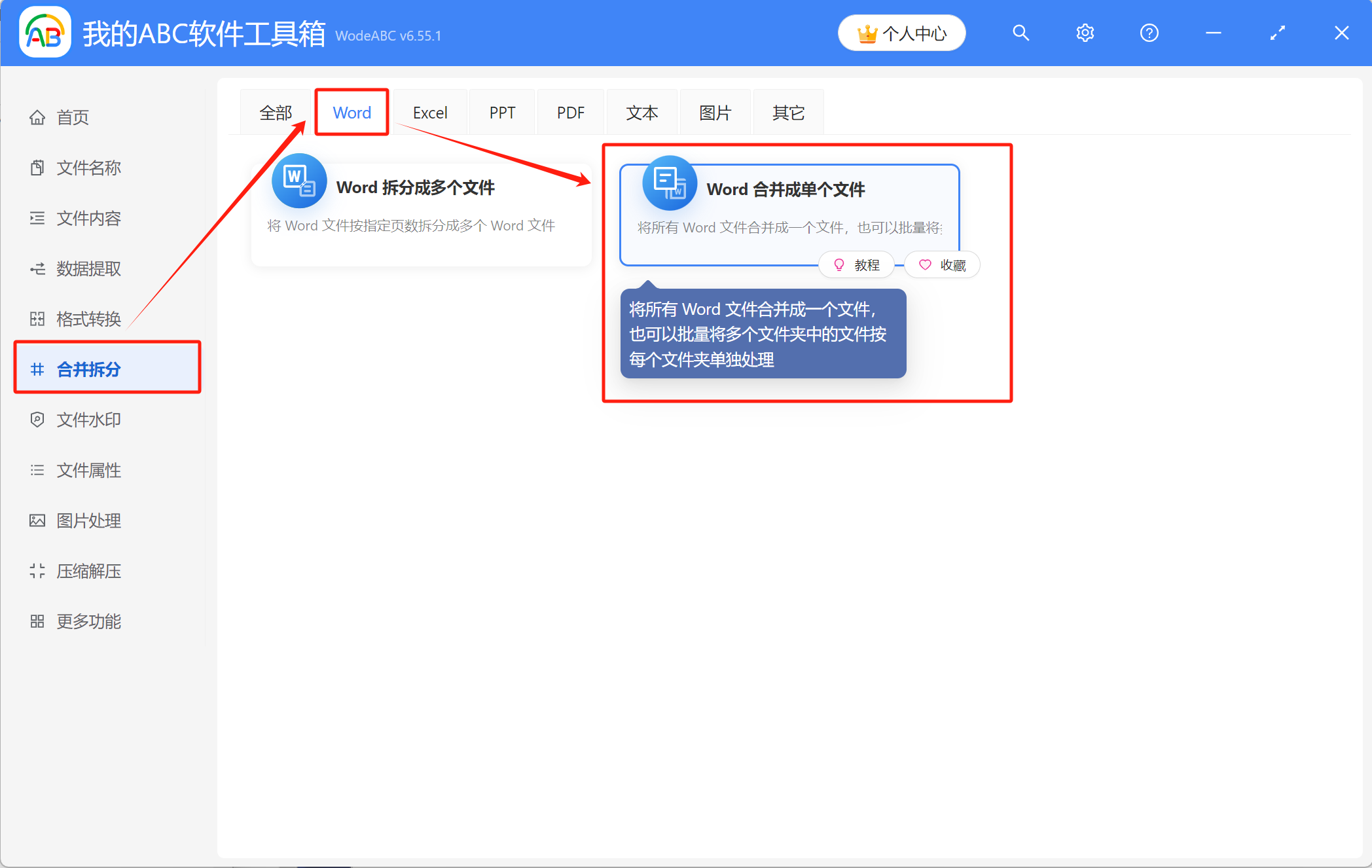
2、將需要處理的Word文檔添加到下面的列表里,可通過直接拖放、添加文件、從文件夾中批量導入文件這三種方式來導入。
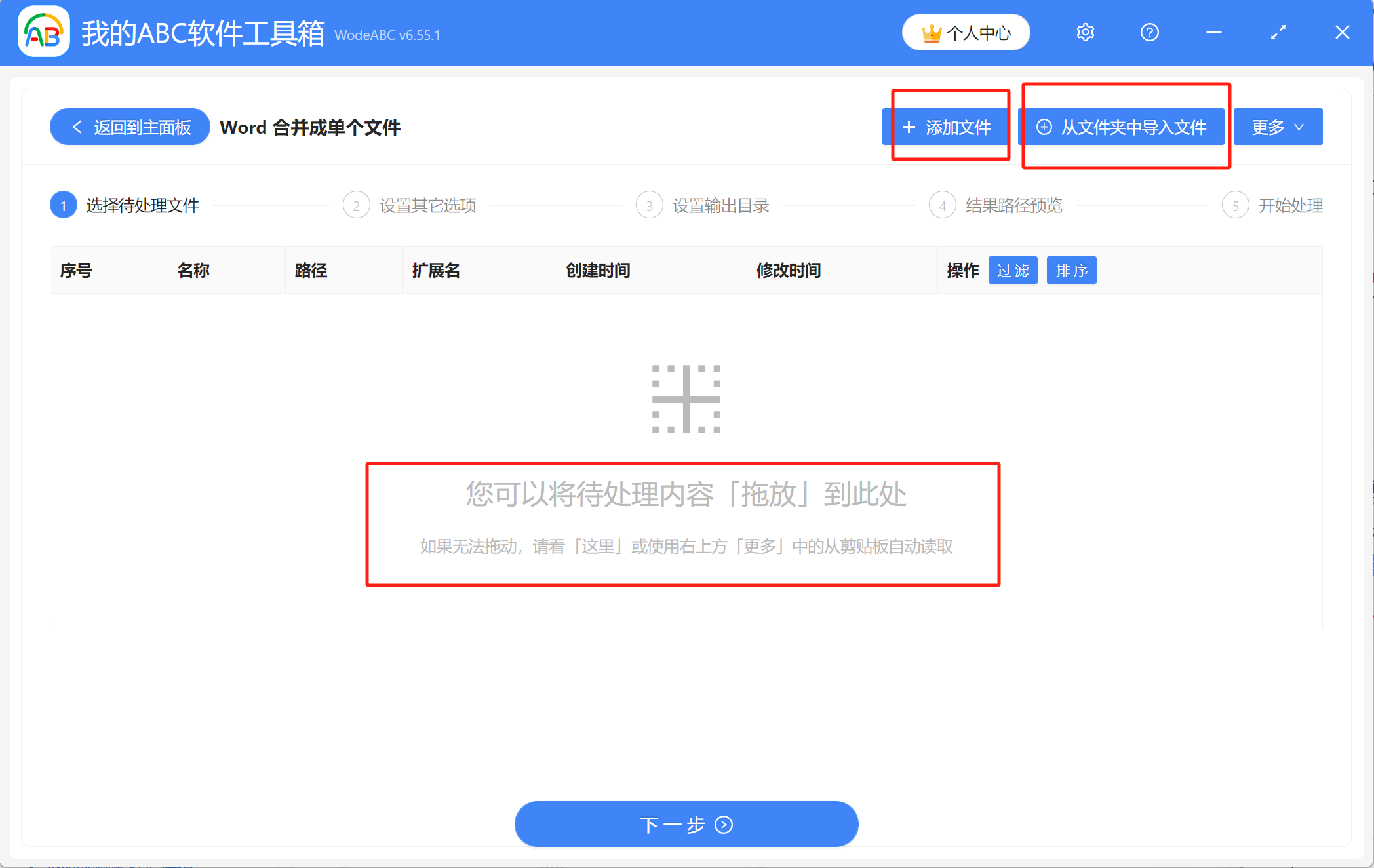
3、導入好文件後,有兩種方式可以改變合併順序,一是通過單擊右側的紅色標誌來手動排序;二是通過點擊【排序】按鈕,進入到具體的設置界面,這裡可以選擇不同的方式排序,選擇需要的方式即可。 這裡演示的是按名稱排序。

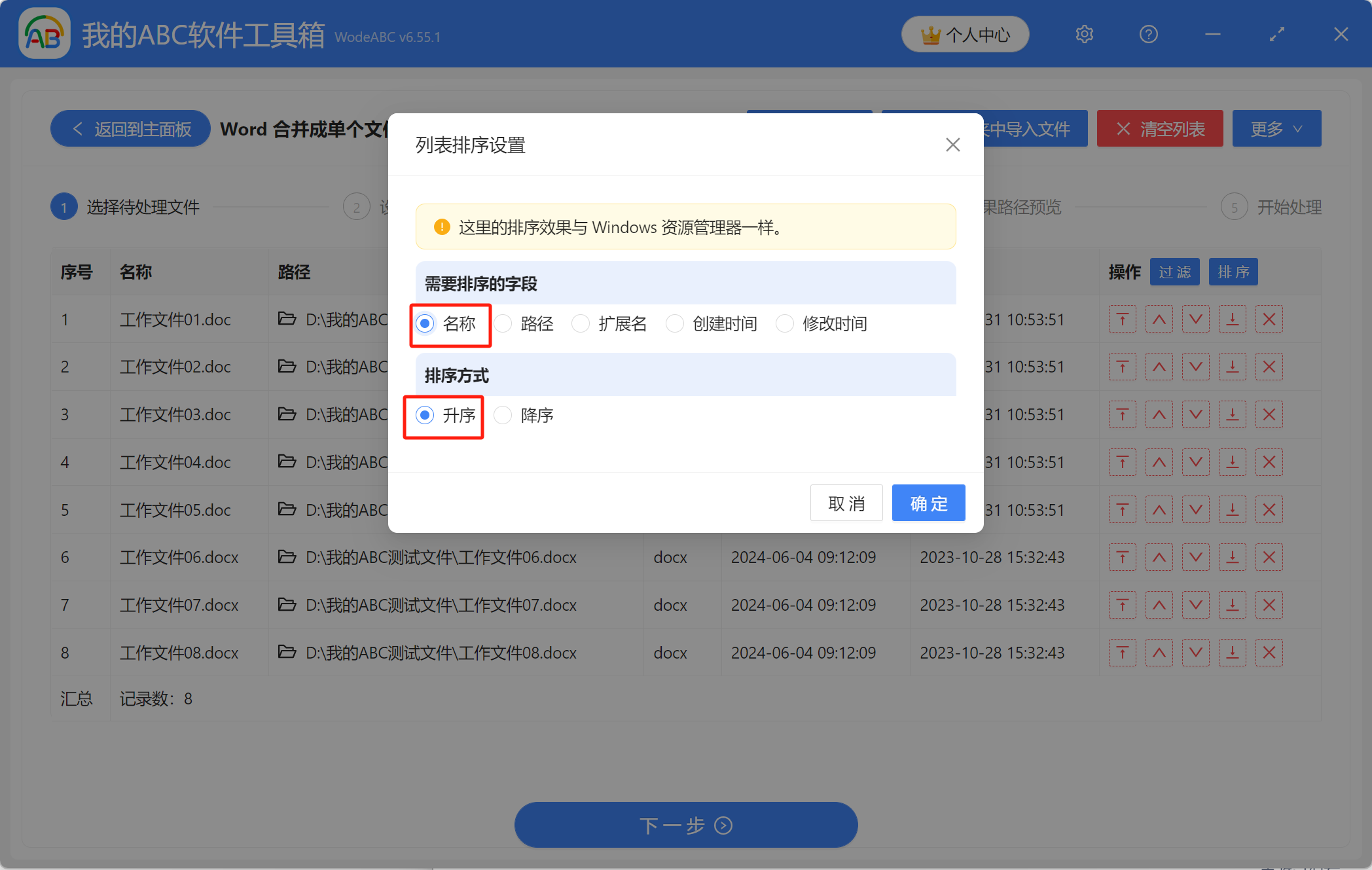
4、在這裡設置合併規則,由於我們需要處理的文件都在同一個文件夾里,文件合併方式可以直接選擇【將所有文件合併成一個文件】。 至於合併後的同名樣式處理方式、文件名以及合併後的文件格式類型,根據實際需要選擇即可,有不清楚的可以點擊說明按鈕查看詳情。 這裡的選擇僅作為示範。
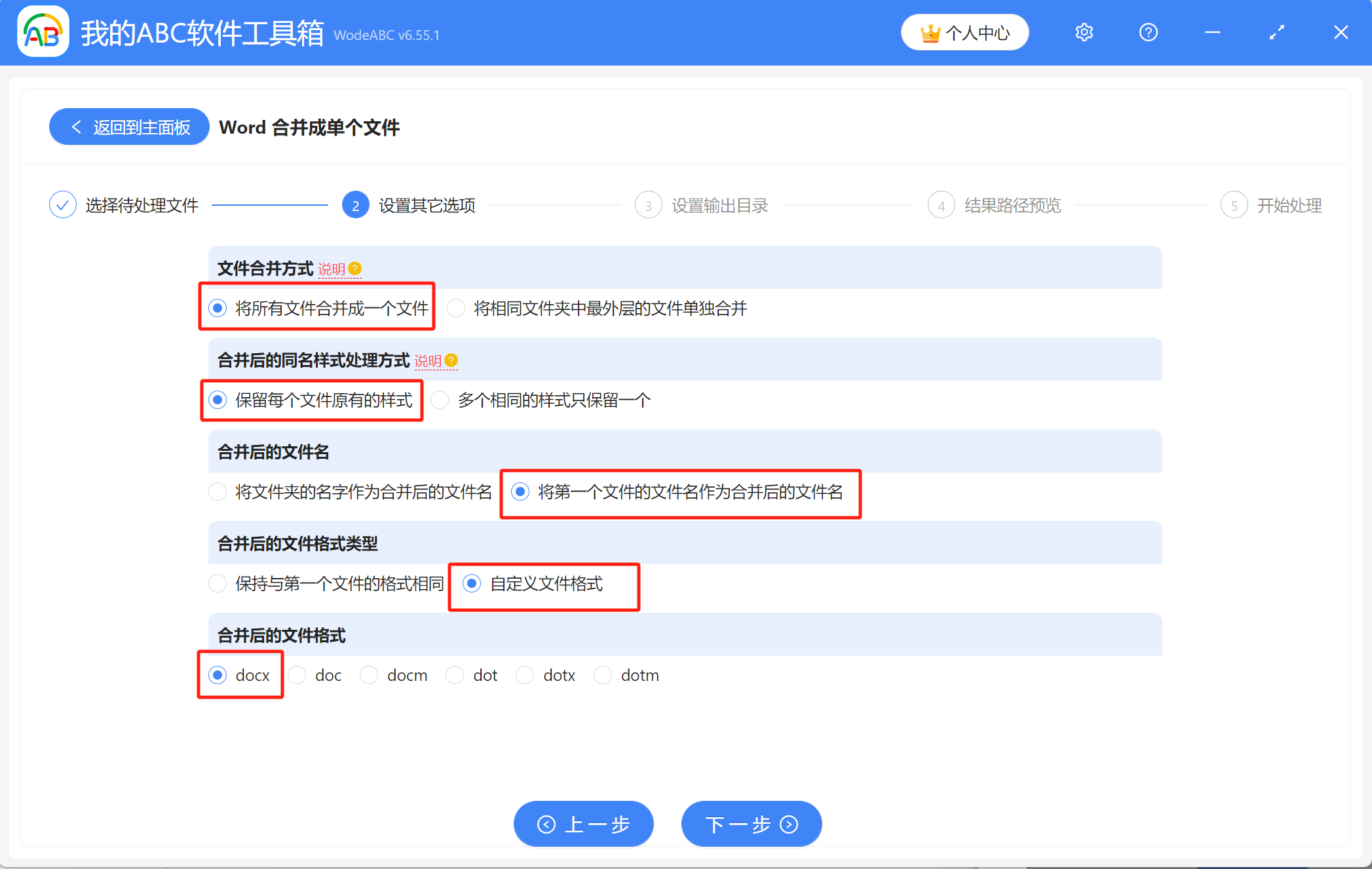
5、點擊【瀏覽】設置好合併後的文件的保存位置,點擊下一步,預覽一下結果路徑,確認沒問題後就可以進行最終的處理了。
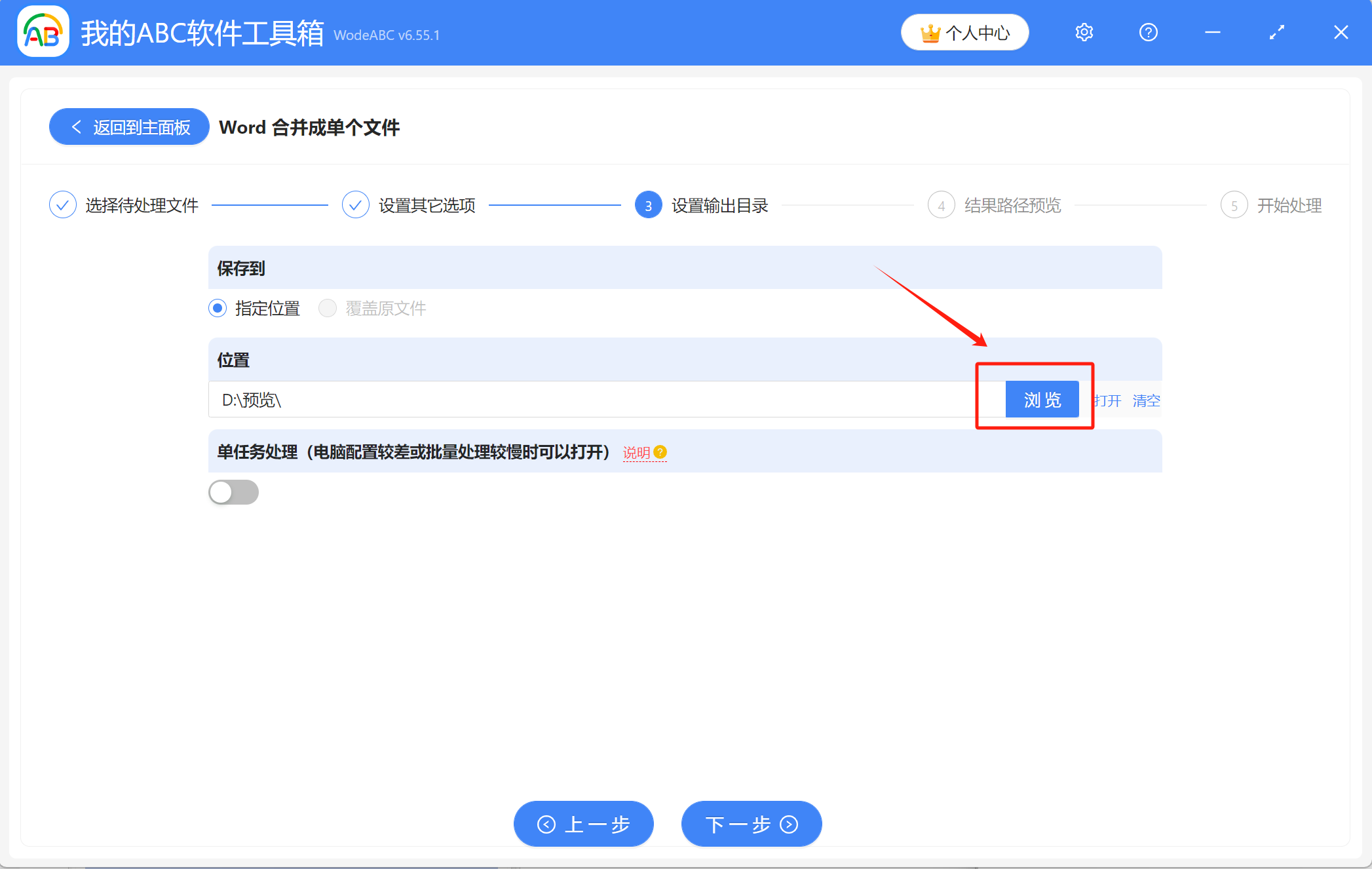
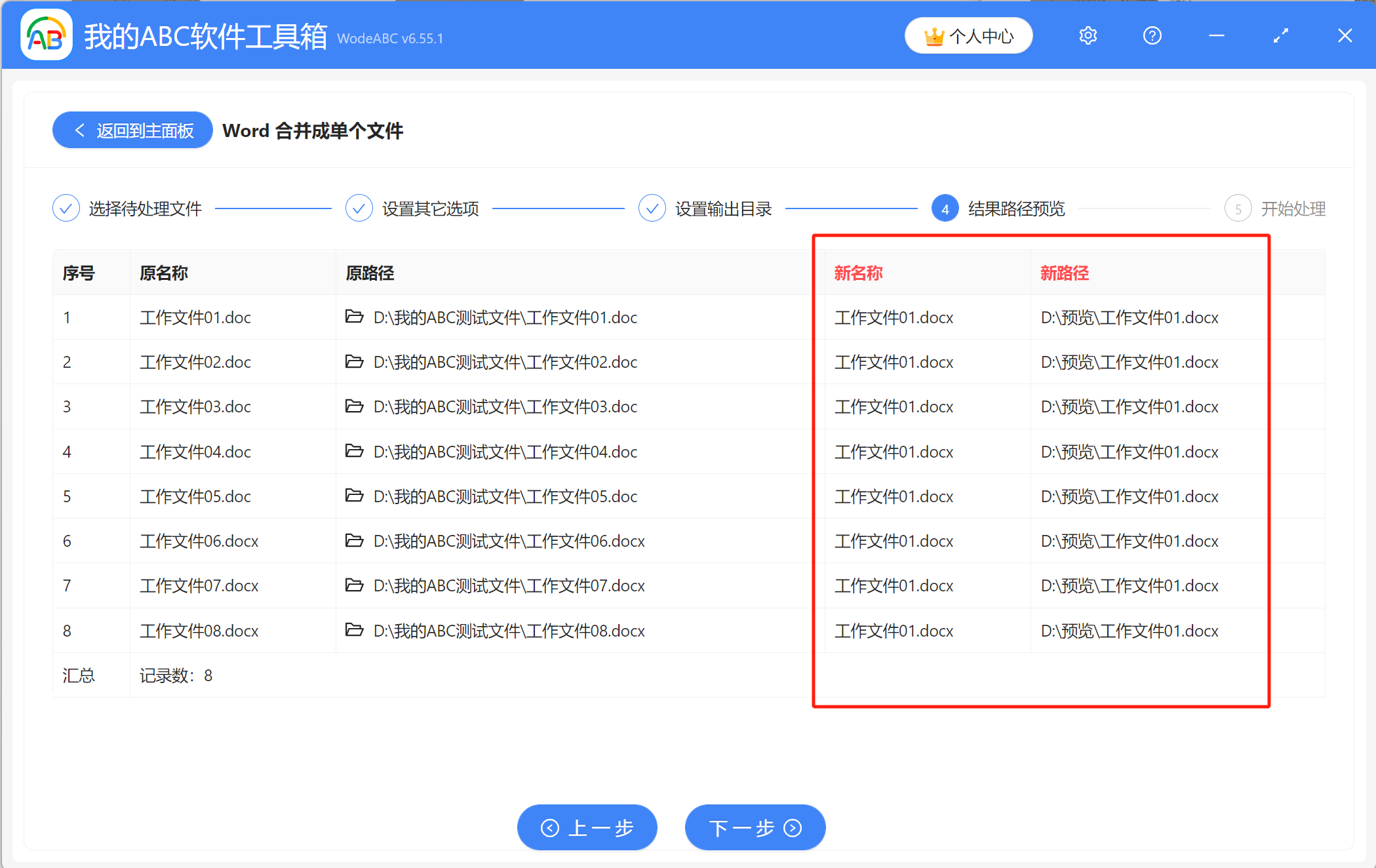
6、等待片刻,當顯示出【處理完成】字樣,表示將多個Word文檔合併成一個文檔的操作已完成,可前往保存位置進行查看。